Öğretici: DocuSign'ı otomatik kullanıcı sağlama için yapılandırma
Bu öğreticinin amacı, Microsoft Entra Id'den DocuSign'a kullanıcı hesaplarını otomatik olarak sağlamak ve sağlamasını kaldırmak için DocuSign ve Microsoft Entra Id'de gerçekleştirmeniz gereken adımları göstermektir.
Ön koşullar
Bu öğreticide anlatılan senaryoda aşağıdakilere sahip olduğunuz kabul edilmiştir:
- Microsoft Entra kiracısı.
- DocuSign çoklu oturum açma etkin aboneliği.
- Ekip Yönetici izinleriyle DocuSign'da bir kullanıcı hesabı.
DocuSign'a kullanıcı atama
Microsoft Entra Id, seçilen uygulamalara hangi kullanıcıların erişim alması gerektiğini belirlemek için "atamalar" adlı bir kavram kullanır. Otomatik kullanıcı hesabı sağlama bağlamında, yalnızca Microsoft Entra Id'deki bir uygulamaya "atanmış" kullanıcılar ve gruplar eşitlenir.
Sağlama hizmetini yapılandırmadan ve etkinleştirmeden önce, Microsoft Entra ID'deki hangi kullanıcıların ve/veya grupların DocuSign uygulamanıza erişmesi gereken kullanıcıları temsileceğine karar vermeniz gerekir. Karar verdikten sonra, buradaki yönergeleri izleyerek bu kullanıcıları DocuSign uygulamanıza atayabilirsiniz:
Kurumsal uygulamaya kullanıcı veya grup atama
DocuSign'a kullanıcı atamaya yönelik önemli ipuçları
Sağlama yapılandırmasını test etmek için DocuSign'a tek bir Microsoft Entra kullanıcısının atanmış olması önerilir. Daha sonra ek kullanıcılar atanabilir.
Bir kullanıcıyı DocuSign'a atarken geçerli bir kullanıcı rolü seçmeniz gerekir. "Varsayılan Erişim" rolü sağlama için çalışmaz.
Dekont
Microsoft Entra Id, Docusign uygulamasıyla grup sağlamayı desteklemez, yalnızca kullanıcılar sağlanabilir.
Kullanıcı Sağlamayı Etkinleştir
Bu bölüm, Microsoft Entra Kimliğinizi DocuSign'ın kullanıcı hesabı sağlama API'sine bağlama ve Microsoft Entra Id'deki kullanıcı ve grup atamasına göre DocuSign'da atanan kullanıcı hesaplarını oluşturmak, güncelleştirmek ve devre dışı bırakmak için sağlama hizmetini yapılandırma konusunda size yol gösterir.
Bahşiş
Azure portalında sağlanan yönergeleri izleyerek DocuSign için SAML tabanlı Çoklu Oturum Açma özelliğini etkinleştirmeyi de seçebilirsiniz. Çoklu oturum açma, otomatik sağlamadan bağımsız olarak yapılandırılabilir, ancak bu iki özellik birbirini tamamlar.
Kullanıcı hesabı sağlamayı yapılandırmak için:
Bu bölümün amacı, Active Directory kullanıcı hesaplarının DocuSign'a kullanıcı sağlamasını etkinleştirmeyi özetlemektedir.
Microsoft Entra yönetim merkezinde en az Bulut Uygulaması Yönetici istrator olarak oturum açın.
Kimlik>Uygulamaları>Kurumsal uygulamaları'na göz atın.
DocuSign'ı çoklu oturum açma için zaten yapılandırdıysanız, arama alanını kullanarak DocuSign örneğinizi arayın. Aksi takdirde Ekle'yi seçin ve uygulama galerisinde DocuSign araması yapın. Arama sonuçlarından DocuSign'ı seçin ve uygulama listenize ekleyin.
DocuSign örneğinizi ve ardından Sağlama sekmesini seçin.
Hazırlama Modu'nu Otomatik olarak ayarlayın.
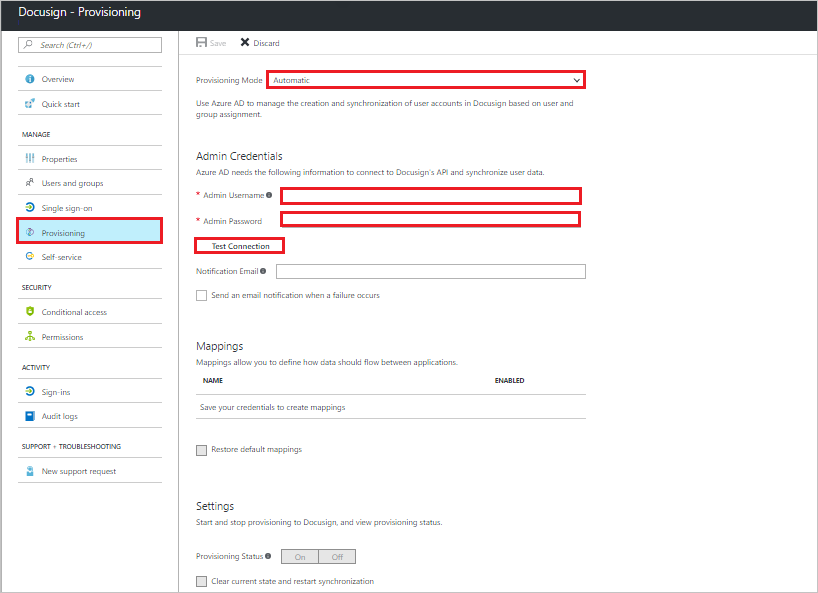
Yönetici Kimlik Bilgileri bölümünde aşağıdaki yapılandırma ayarlarını sağlayın:
Yönetici Kullanıcı Adı metin kutusuna System Yönetici istrator profilinin atandığı DocuSign.com bir DocuSign hesap adı yazın.
parola Yönetici metin kutusuna bu hesabın parolasını yazın.
Dekont
Hem SSO hem de kullanıcı sağlama ayarlanırsa, sağlama için kullanılan yetkilendirme kimlik bilgilerinin hem SSO hem de Kullanıcı Adı/Parola ile çalışacak şekilde yapılandırılması gerekir.
Microsoft Entra Id'nin DocuSign uygulamanıza bağlanadığından emin olmak için Test Bağlan ion'ı seçin.
Bildirim E-postası alanına, sağlama hatası bildirimleri alması gereken bir kişinin veya grubun e-posta adresini girin ve onay kutusunu işaretleyin.
Kaydet'e tıklayın.
Eşlemeler bölümünde Microsoft Entra kullanıcılarını DocuSign ile eşitle'yi seçin .
Öznitelik Eşlemeleri bölümünde, Microsoft Entra ID'den DocuSign'a eşitlenen kullanıcı özniteliklerini gözden geçirin. Eşleştirme özellikleri olarak seçilen öznitelikler, güncelleştirme işlemleri için DocuSign'daki kullanıcı hesaplarıyla eşleştirmek için kullanılır. Değişiklikleri uygulamak için Kaydet düğmesini seçin.
DocuSign için Microsoft Entra sağlama hizmetini etkinleştirmek için Ayarlar bölümünde Sağlama Durumu'nuAçık olarak değiştirin
Kaydet'e tıklayın.
Kullanıcılar ve Gruplar bölümünde DocuSign'a atanan tüm kullanıcıların ilk eşitlemesini başlatır. İlk eşitlemenin gerçekleştirilmesi, hizmet çalıştığı sürece yaklaşık 40 dakikada bir gerçekleşen sonraki eşitlemelerden daha uzun sürer. Eşitleme Ayrıntıları bölümünü kullanarak ilerleme durumunu izleyebilir ve DocuSign uygulamanızda sağlama hizmeti tarafından gerçekleştirilen tüm eylemleri açıklayan sağlama etkinlik günlüklerinin bağlantılarını izleyebilirsiniz.
Microsoft Entra sağlama günlüklerini okuma hakkında daha fazla bilgi için bkz . Otomatik kullanıcı hesabı sağlamada raporlama.
Sorun Giderme İpuçları
- Docusign'da bir kullanıcı için rol veya izin profili sağlama işlemi, anahtar ve tekAppRoleAssignment işlevleri kullanılarak öznitelik eşlemelerinizde bir ifade kullanılarak gerçekleştirilebilir. Örneğin, bir kullanıcı Microsoft Entra ID'de "DS Yönetici" rolüne atandığında aşağıdaki ifade "8032066" kimliğini sağlar. Kullanıcıya Microsoft Entra Kimliği tarafında bir rol atanmamışsa herhangi bir izin profili sağlamaz. Kimlik DocuSign portalından alınabilir.
Switch(SingleAppRoleAssignment([appRoleAssignments])," ", "DS Yönetici", "8032066")